如何把电脑视频传到u盘 怎么将电脑视频保存到U盘
更新时间:2024-01-09 14:20:08作者:relsound
电脑已经成为我们生活中必不可少的工具之一,而在电脑上存储的各种视频也越来越多,有时我们可能需要将这些珍贵的视频保存到U盘中,以便在其他设备上观看或备份。如何将电脑视频传输到U盘呢?实际上这个过程并不复杂,只需要几个简单的步骤就可以完成。接下来让我们一起来了解一下具体的操作方法吧。
具体步骤:
1.首先我们需要打开需要传送视频的电脑,然后将U盘插入电脑的插口上。等待U盘读取完毕。

2.打开U盘,我们可以看到许多U盘内的信息和文件。这个时候我们需要打开需要传入的文件夹。

3.下面我们需要在电脑上找到我们需要进行传送的视频所在的文件夹,打开文件夹,不要关闭。
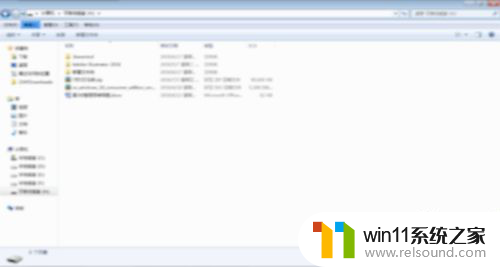
4.通过电脑的文件夹,鼠标左键按住不放。移动到U盘的文件夹内,点击确认移动,等待一段时间后即可完成。

以上就是关于如何将电脑视频传输到U盘的全部内容,如果您遇到类似问题,可以按照小编的方法来解决。
如何把电脑视频传到u盘 怎么将电脑视频保存到U盘相关教程
- vivo微信视频美颜在哪开 vivo手机微信视频怎么调整美颜效果
- 怎么清理ps暂存盘文件 PS暂存盘清理技巧
- c盘红了怎么清理到最干净 c盘红色满了怎么清理
- 国外芯片漏洞频发,国产CPU替代加速,如何保障信息安全?
- 电脑开机键没反应是什么原因 电脑主机按了开机键没反应怎么解决
- 电脑关机耳机灯还亮 关机了键盘鼠标耳机灯还亮着怎么办
- 如何有效解决CPU温度过高问题的实用方法,让你的电脑更稳定运行
- 键盘方向键锁了怎么办 键盘上下左右键怎么解锁密码
- win10照片编辑后无法保存 win10编辑图片无法保存提示解决方法
- win10麦克风没声音怎么办 Win10电脑麦克风没声音怎么调节
- 英伟达新一代AI芯片过热延迟交付?公司回应称“客户还在抢”
- 全球第二大显卡制造商,要离开中国了?疑似受全球芯片短缺影响
- 如何下载和安装NVIDIA控制面板的详细步骤指南: 一步步教你轻松完成
- 从速度和精度角度的 FP8 vs INT8 的全面解析:哪个更适合你的应用需求?
- AMD官方确认全球裁员4% 将更多重心投向AI领域,加速技术升级步伐
- 如何查看显卡型号及性能的详细步骤:一步步教你轻松了解显卡性能
微软资讯推荐
- 1 英伟达新一代AI芯片过热延迟交付?公司回应称“客户还在抢”
- 2 微软Win11将为开始菜单/任务栏应用添加分享功能,让你的操作更便捷!
- 3 2025年AMD移动处理器规格曝光:AI性能重点提升
- 4 高通Oryon CPU有多强?它或将改变许多行业
- 5 太强了!十多行代码直接让AMD FSR2性能暴涨2倍多,性能提升神速!
- 6 当下现役显卡推荐游戏性能排行榜(英伟达篇)!——最新英伟达显卡游戏性能排名
- 7 微软发布Win11 Beta 22635.4440预览版:重构Windows Hello,全面优化用户生物识别体验
- 8 抓紧升级Win11 微软明年正式终止对Win10的支持,Win10用户赶紧行动
- 9 聊聊英特尔与AMD各自不同的CPU整合思路及性能对比
- 10 AMD锐龙7 9800X3D处理器开盖,CCD顶部无3D缓存芯片揭秘
win10系统推荐